- Автор Abigail Brown [email protected].
- Public 2023-12-17 06:59.
- Последнее изменение 2025-01-24 12:22.
Вы можете быть более сосредоточены, если разговоры Facebook, которые вы прочитали и обработали, не задерживаются в вашем почтовом ящике. Вы можете удалить разговоры. Однако архивирование сообщений скрывает их в папке «Входящие» до тех пор, пока вы в следующий раз не обменяетесь сообщениями с этим человеком.
Архивация в Facebook Messenger перемещает разговор в отдельную папку, чтобы ваш почтовый ящик оставался чистым и организованным.
Архивировать разговоры Facebook на свой компьютер
В браузере компьютера заархивируйте разговоры Facebook на экране Messenger. Есть несколько способов добраться туда.
-
Выберите значок Messenger в правом верхнем углу экрана Facebook.

Image -
Выбрать Просмотреть все в Messenger.
Если сообщение открыто и отображается внизу Facebook, найдите параметр Открыть в Messenger в раскрывающемся меню рядом с изображением профиля пользователя.

Image -
Выберите трехточечное меню, которое отображается, когда вы наводите указатель мыши на ветку разговора, который хотите заархивировать.

Image -
Выберите Скрыть во всплывающем меню. Выбранный разговор перемещается в папку «Скрытые чаты».

Image -
Чтобы просмотреть содержимое папки «Скрытые чаты», выберите Настройки шестеренки в верхней части экрана Messenger и выберите Скрытые чаты.

Image
Если беседа не прочитана, имя отправителя отображается жирным шрифтом в папке «Скрытые чаты». Если вы ранее просматривали беседу, имя отправителя отображается обычным шрифтом.
Архивировать с помощью приложения Facebook Messenger для iOS
На мобильных устройствах приложение iOS Messenger отделено от приложения Facebook. Оба доступны для бесплатной загрузки на ваш iPhone или iPad. Чтобы заархивировать беседу в приложении Messenger для устройств iOS:
- Откройте Messenger в списке тем чата.
- В разговоре, который вы хотите заархивировать, проведите пальцем справа налево, пока не увидите пункт меню.
- Выберите трехстрочное меню.
-
Нажмите Архив.

Image
Архивировать с помощью приложения Facebook Messenger для Android
На мобильных устройствах Android нажмите и удерживайте разговор, а затем выберите Архив. Если вы не видите разговор, перейдите на вкладку Чаты в нижней части приложения или используйте стрелку назад в верхнем левом углу открытого разговора.
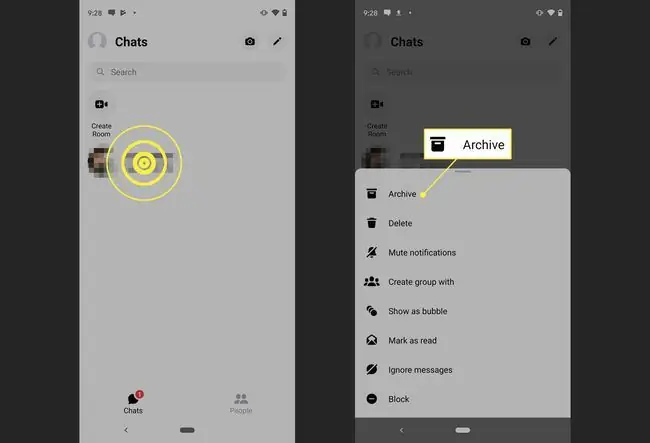
Чтобы найти заархивированный разговор, введите имя человека в строке поиска в верхней части экрана приложения Messenger.






